Tìm mã CK, công ty, tin tức
Đọc nhiều
Bình luận nhiều
Cách tiết kiệm pin trên điện thoại Samsung Galaxy
Mặc dù phần lớn các mẫu điện thoại Samsung Galaxy đều cung cấp thời lượng pin khá dài, nhưng thói quen sử dụng của người dùng vẫn phần nào ảnh hưởng đến tuổi thọ pin. Sau đây là một số mẹo giúp tiết kiệm tối đa pin cho chiếc Samsung Galaxy của bạn.
Điều chỉnh độ sáng và thời gian chờ màn hình khóa
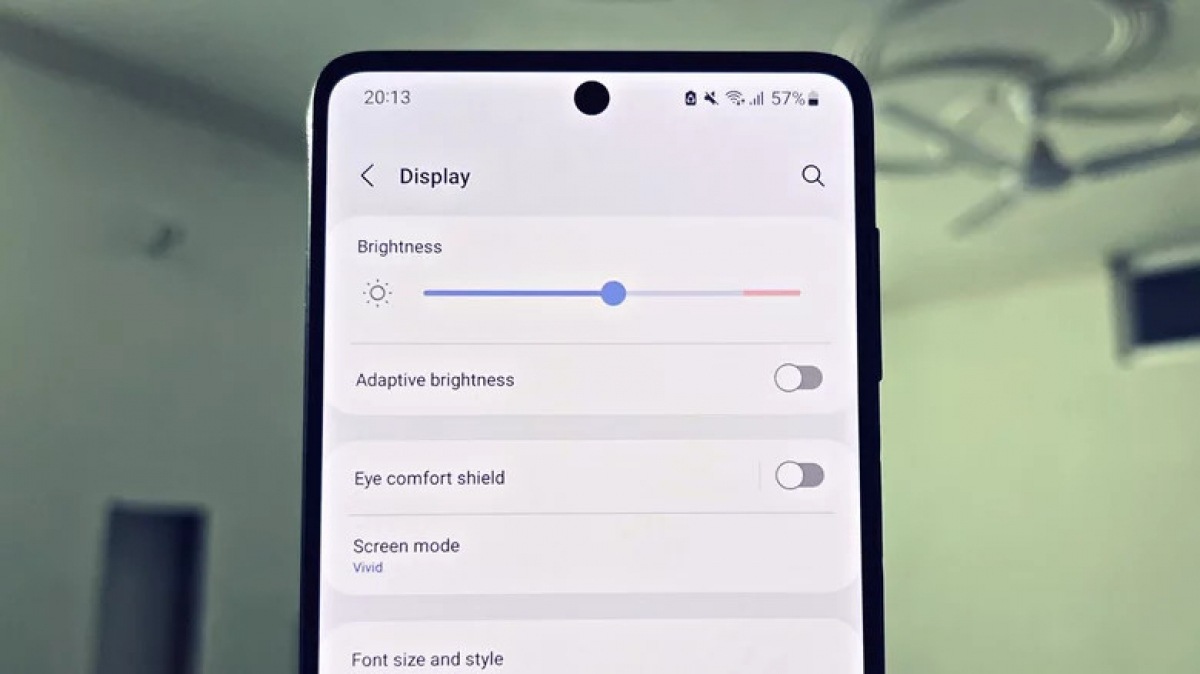
Hầu hết các mẫu điện thoại tầm trung đến cao cấp trong dòng Galaxy đều sở hữu màn hình AMOLED với độ sáng màn hình cao. Mặc dù độ sáng cao hơn giúp xem nội dung trên màn hình dễ dàng hơn, nhưng nó tiêu tốn khá nhiều pin. Vì vậy, giảm độ sáng màn hình trên Samsung Galaxy có thể giúp tăng đáng kể thời lượng pin.
1. Vuốt từ phía trên cùng của màn hình xuống để mở phần thông báo.
2. Kéo thanh trượt độ sáng về phía bên trái để giảm độ sáng.
3. Ngược lại, khi ở ngoài trời, hãy kéo thanh trượt độ sáng về phía bên phải để tăng khả năng hiển thị.
Tuy nhiên, nếu bạn không muốn điều chỉnh độ sáng thủ công, Galaxy cung cấp tính năng tối ưu hóa độ sáng màn hình tự động dựa trên môi trường ánh sáng xung quanh.
Để cài đặt độ sáng tự động, đi tới phần Cài đặt, chọn Hiển thị và bật Độ sáng thích ứng (hoặc Độ sáng tự động đối với một số mẫu điện thoại).
Một tính năng khác có thể giúp bạn giảm thiểu mức tiêu thụ pin là Thời gian chờ màn hình. Tính năng này sẽ tắt màn hình điện thoại khi không sử dụng. Thời gian có thể tùy chọn là 15 giây, 1 phút hoặc 10 phút. Tuy nhiên, theo gợi ý từ Samsung, để tận dụng tối đa thời lượng pin, bạn nên đặt Thời gian chờ màn hình xuống dưới 1 phút.
1. Mở Cài đặt.
2. Chọn Hiển thị.
3. Nhấn vào tùy chọn Thời gian chờ màn hình.
4. Chọn khoảng thời gian chờ.
Tắt Always On Display hoặc đặt lịch cho tính năng này

Tính năng Always On Display đã xuất hiện trên một số mẫu Samsung Galaxy, cho phép hỗ trợ hiển thị thông tin cần thiết trên màn hình khóa trong khi điện thoại ở chế độ chờ, chẳng hạn như thời gian và thông báo. Tuy nhiên, tính năng này rất tốn pin. Vì vậy, tắt Always On Display là một cách để tối đa hóa tuổi thọ pin.
1. Mở Cài đặt.
2. Chọn Màn hình khóa.
3. Chọn Always On Display.
4. Tắt tính năng này bằng cách nhấn vào thanh trượt ở góc trên cùng bên phải.
Tuy nhiên, nếu bạn vẫn muốn tiếp tục bật tính năng này, việc đặt lịch cũng có thể giúp bạn phần nào tiết kiệm pin. Đặt lịch sẽ cho phép Always On Display chỉ hoạt động trong những khung giờ bạn tích cực sử dụng điện thoại. Thực hiện theo các bước dưới đây để đặt lịch cho Always On Display:
1. Mở Cài đặt.
2. Chọn Màn hình khóa.
3. Chọn Always On Display và nhấn vào Hiển thị theo lịch trình hoặc Đặt lịch biểu.
4. Chọn thời gian bắt đầu và kết thúc.
Bật chế độ tiết kiệm pin và theo dõi các tùy chọn kết nối
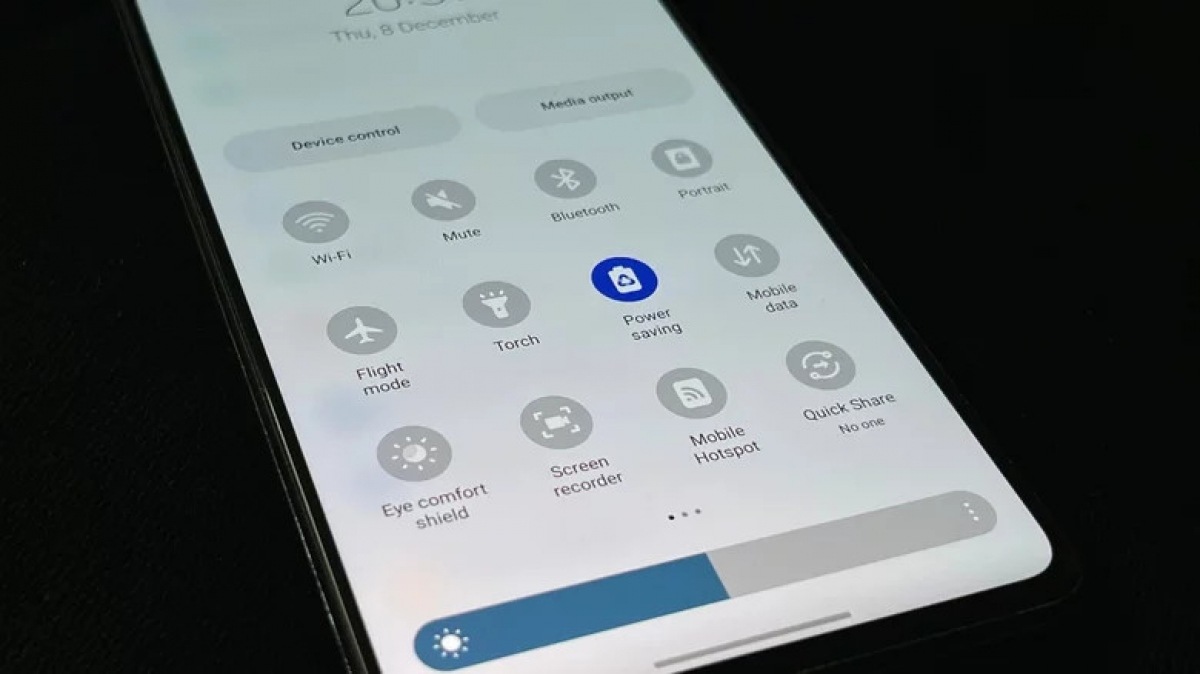
Để bật chế độ tiết kiệm pin trên Samsung Galaxy, thực hiện các bước sau:
1. Mở Cài đặt.
2. Chọn Bảo trì thiết bị hoặc Chăm sóc pin và thiết bị.
3. Chọn Pin trong menu xuất hiện trên màn hình.
4. Bật chế độ Tiết kiệm pin.
5. Ngoài ra, bạn cũng có thể bật Chế độ tiết kiệm pin trong bảng thông báo.
Ngoài ra, trong phần Cài đặt pin khác nằm trong menu Pin, bạn có thể điều chỉnh các cài đặt như Pin thích ứng giúp giới hạn mức sử dụng pin cho các ứng dụng bạn không sử dụng thường xuyên và Bảo vệ pin giúp giới hạn dung lượng sạc tối đa ở mức 85% để kéo dài tuổi thọ pin.
Bên cạnh đó, các tùy chọn kết nối như Wi-Fi, Bluetooth hoặc vị trí cũng tiêu thụ một lượng pin kha khá, đặc biệt nếu bạn luôn bật chúng. Vì vậy, bạn có thể tắt Wi-Fi, Bluetooth và định vị khi không sử dụng để tiết kiệm pin tối đa cho chiếc Samsung Galaxy của mình.

Một số ứng dụng chạy nền trên smartphone không chỉ tốn RAM hay bộ nhớ mà tốn cả pin. Vì vậy, việc gỡ cài đặt các ứng dụng không cần thiết sẽ giúp tiết kiệm pin cho điện thoại. Sau đây là cách nhanh nhất để gỡ cài đặt ứng dụng:
1. Nhấn và giữ vào biểu tượng của ứng dụng trên màn hình chính.
2. Chọn Gỡ cài đặt.
3. Sau đó, ứng dụng cùng toàn bộ dữ liệu được liên kết với nó sẽ bị xóa khỏi điện thoại Galaxy của bạn.
Ngoài ra, bạn có thể giới hạn mức sử dụng pin cho các ứng dụng không thường xuyên sử dụng. One UI của Samsung cung cấp một tùy chọn để đưa các ứng dụng không sử dụng vào chế độ ngủ.
1. Mở Cài đặt.
2. Chọn Bảo trì thiết bị hoặc Chăm sóc pin và thiết bị.
3. Chọn Pin.
4. Chọn Giới hạn sử dụng nền trong menu.
5. Bật tính năng Đặt các ứng dụng không sử dụng vào chế độ ngủ.
Samsung cũng khuyên người dùng nên cập nhật phiên bản phần mềm mới nhất để cải thiện thời lượng pin.
Một số mẹo khác dành cho việc sạc pin và cài đặt hiển thị

Samsung khuyến nghị chỉ nên sạc điện thoại Galaxy bằng bộ sạc tương thích. Việc sử dụng bộ sạc có công suất cao hoặc thấp hơn có thể dẫn đến tốc độ sạc không ổn định và gây hại cho pin của điện thoại. Hãng cũng khuyến cáo bạn không nên để pin xuống dưới 20%.
Một mẹo khác dành cho các thiết bị Galaxy có màn hình AMOLED là sử dụng chế độ tối. Để bật chế độ tối, hãy làm theo các bước dưới đây:
1. Mở Cài đặt.
2. Chuyển đến Hiển thị.
3. Với hai tùy chọn: Sáng và Tối, chọn Tối.
4. Ngoài ra, bạn có thể lên lịch cho chế độ tối bằng cách nhấn vào Cài đặt chế độ tối và bật Bật theo lịch trình để thiết lập lịch trình tùy chỉnh.
Bên cạnh đó, các dòng smartphone Galaxy mới nhất như Galaxy S22 hay Galaxy Z Fold sẽ có màn hình hỗ trợ tốc độ làm mới cao hơn, tiêu hao nhiều pin hơn. Do đó, theo Samsung, sử dụng điện thoại ở tốc độ làm mới thấp hoặc tự động sẽ giúp tiết kiệm pin.
1. Mở Cài đặt.
2. Tìm kiếm Làm mượt chuyển động.
3. Chọn Tiêu chuẩn để khóa màn hình ở 60Hz.
4. Chọn Tốc độ làm mới thích ứng để cho phép hệ thống tự động bật tốc độ làm mới cao hơn khi cần./.
Bạn muốn trở thành VIP/PRO trên 24HMONEY?
Liên hệ 24HMONEY ngay
Nhận OTP
Xem thêm
Dữ liệu thị trường
Xem thêm
Công cụ đầu tư
Xem thêm
Phát triển bản thân
Xem thêm
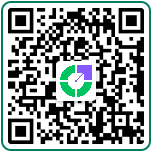
Quét mã QR để tải app 24HMoney - Giúp bạn đầu tư an toàn, hiệu quả
Về chúng tôi
Cơ quan chủ quản: Công ty TNHH 24HMoney. Địa chỉ: Tầng 5 - Toà nhà Geleximco - 36 Hoàng Cầu, P.Ô Chợ Dừa, Quận Đống Đa, Hà Nội. Giấy phép mạng xã hội số 203/GP-BTTTT do BỘ THÔNG TIN VÀ TRUYỀN THÔNG cấp ngày 09/06/2023 (thay thế cho Giấy phép mạng xã hội số 103/GP-BTTTT cấp ngày 25/3/2019). Chịu trách nhiệm nội dung: Phạm Đình Bằng. Email: support@24hmoney.vn. Hotline: 038.509.6665. Liên hệ: 0908.822.699
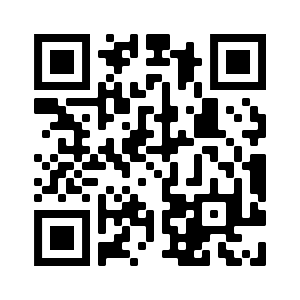



Bàn tán về thị trường